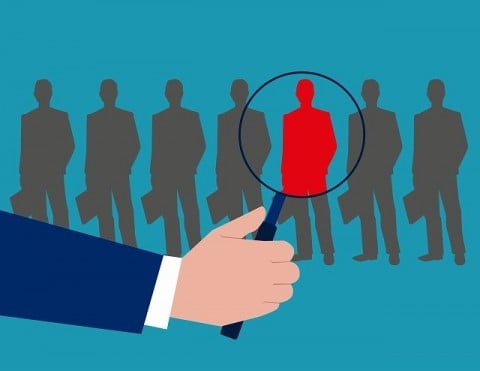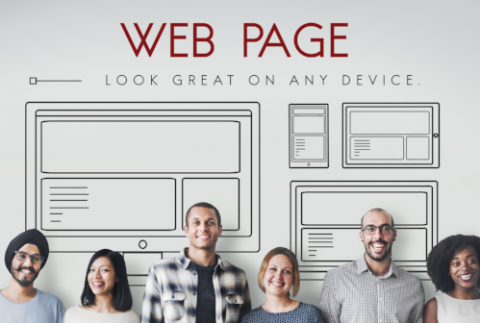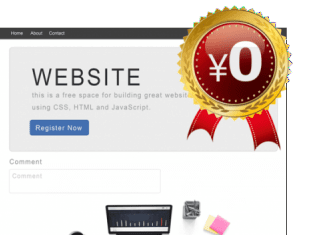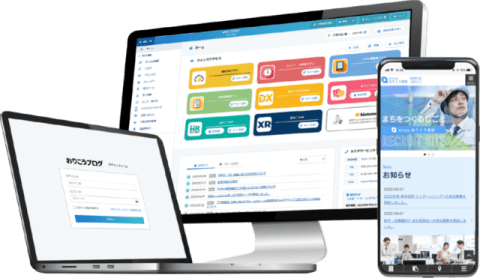Web商談(オンライン商談)のコツとWeb会議システムの選び方のポイント

- 「Web商談を自社でも始めてみたいけど、ノウハウがないから不安…」
- 「オンライン商談をうまく進めるコツを教えてほしい…」
- 「どのWeb会議システムが自社にあっているのかわからない…」
こんなお悩みはありませんか?
今回はWeb商談を始めたいと考えている企業さまや営業担当者さま向けに、商談をうまく進めるコツをご紹介します。
また、中小企業の視点でどのWeb会議システムを選ぶべきかのポイントも解説していますので、ぜひご覧ください。
目次
[非表示]
- Web商談のアポ取り時にはハードルを下げる言い方を心がける
- Web商談を初めて実施するときは、かならずテストやロールプレイングをしておく
- 可能であればヘッドセットを用意したほうがスムーズに会話しやすい
- 画面共有に備えて、デスクトップ画面は整理しておく
- 商談のスケジュールを忘れられないよう、当日の朝には確認メールを送付する
- Web商談用のPowerPointなどのスライド資料の作り方のコツ
- 1スライドあたりの情報量を少なくし、文字を大きめにする
- 序盤に目次、章ごとに中表紙を入れると、お客様が全体の流れを把握しやすくなる
- Web商談とアニメーション機能は相性が悪いので、使用を避ける
- 最後のスライドを「ご清聴ありがとうございました」だけにするのはやめよう
- Web商談当日 本番直前・本番中のコツ
- 会議室や部屋のカーテンを開けて自然光を取り入れる
- 照明やレフ板を用意するとさらに効果的 なければ白いコピー用紙をレフ板代わりに膝に置く
- ノートパソコンのWebカメラだと上から目線になりがちなので、台を用意する
- 接続直後は画面や音声がつながっているかを確認する
- Web商談では声かぶりをしないよう特に注意する
- うなずきなどのアクションはオーバーにしないと伝わらない
- お客様には商談の合間に質問を挟んでいく
- 中小企業にマッチしたWeb会議システムの選び方とは?
- 高機能で複雑なものよりシンプルな機能性
- 情報システム部などのIT専門部署がない会社だと、電話サポートがあるサービスにすべき
- 中小企業なら商談だけ・採用面接だけなど、特定の用途に特化したWeb会議システムは避けるべき
- Web会議システム選びでは価格だけでなく、自社で安定的に運用できるかどうかがポイント
- あわせて読みたい記事
- 国産ホームページサービス満足度No.1のおりこうブログで、自社サイトを開設・リニューアル!
Web商談のアポ取り時にはハードルを下げる言い方を心がける
パソコンやネットが苦手そうなお客様には、オンライン商談などの言葉は使わず「画面を共有しながらお話してもよろしいですか?」とお願いする
Web商談をうまく実施するコツについてですが、アポ取りの時点から伝え方を工夫することで商談化率を上げることができます。
たとえばパソコンが苦手なお客様などに『オンライン商談しましょう』などと言ってしまうと敬遠されることが多いので、「パソコンで画面を共有しながらお話させていただいてもいいですか?」などとハードルを下げるような言い方をするのがお勧めです。
たとえばパソコンが苦手なお客様などに『オンライン商談しましょう』などと言ってしまうと敬遠されることが多いので、「パソコンで画面を共有しながらお話させていただいてもいいですか?」などとハードルを下げるような言い方をするのがお勧めです。

「とくにソフトのインストールはいりませんよ。URLをクリックするだけです」などハードルを下げる言い方をする
また、「とくにソフトをインストールする必要はなく、つなげるためのURLを事前にメールで送りますので、予定時間の数分前になったらそちらをクリックしてください」などと手間がかからないことを伝えるのも大事です。
可能であれば、Web会議システムが当日問題なく使えるかを確認するため、「パソコンのディスプレイの真ん中の上あたりにカメラは付いていますか?」などとカメラやマイクが使えるかを確認しておくと、さらにトラブルを防げて安全です。
Web商談を初めて実施するときは、かならずテストやロールプレイングをしておく

次は商談のアポイントが確定したあとの準備段階のお話です。
もし自分がWeb商談を初めて実施する場合は、かならず他の社員に協力してもらってテストやロールプレイングなど練習をしてみてください。
Web商談は通常のリアルでの商談とはかなり勝手がちがうので、経験豊富な営業マンでもいきなり本番に臨むとまごついてしまうことも多いです。
「商談本番でWeb会議システムの操作方法がわからなくなってしまった…」「本番で、この会議室だと通信環境が悪いことに気付いた…」などの失敗を起こしてしまうと目も当てられませんし、せっかく契約できそうだった案件も没になってしまうかもしれません。
Web会議システムを通したプレゼンに慣れ、通信状況をテストするためにも、実際の環境での事前テストは必須です。
また、ロールプレイング時にお客様役の社員から『資料が変わるスピードが速い』とか、『ここの部分の説明がわかりづらい』などの改善点を教えてもらって修正するだけで、かなりクオリティがアップします。
もし自分がWeb商談を初めて実施する場合は、かならず他の社員に協力してもらってテストやロールプレイングなど練習をしてみてください。
Web商談は通常のリアルでの商談とはかなり勝手がちがうので、経験豊富な営業マンでもいきなり本番に臨むとまごついてしまうことも多いです。
「商談本番でWeb会議システムの操作方法がわからなくなってしまった…」「本番で、この会議室だと通信環境が悪いことに気付いた…」などの失敗を起こしてしまうと目も当てられませんし、せっかく契約できそうだった案件も没になってしまうかもしれません。
Web会議システムを通したプレゼンに慣れ、通信状況をテストするためにも、実際の環境での事前テストは必須です。
また、ロールプレイング時にお客様役の社員から『資料が変わるスピードが速い』とか、『ここの部分の説明がわかりづらい』などの改善点を教えてもらって修正するだけで、かなりクオリティがアップします。
可能であればヘッドセットを用意したほうがスムーズに会話しやすい

なお、Web会議システムを使ってWeb商談する場合は、できるだけパソコン内蔵のマイクを使わず、ヘッドセットを用意するようにしましょう。
ヘッドセットとは、ヘッドフォンとマイクが一体化した機器のことです。
Web会議システムはパソコン内蔵のマイクで会話することもできますが、それだと先方に音が聞き取りづらかったり音質が悪くて耳障りだったりしてしまうからです。
また、パソコン内蔵のマイクは周囲の雑音を拾いやすく、マウスやキーボードの操作音が先方に伝わってしまうのも大きなデメリットになります。
ヘッドセットを利用することで、以上のデメリットを大きく軽減でき、スムーズな会話を実現しやすくなるでしょう。
そこまで高性能なものは必要なく1000円~2000円程度のもので十分なので、あらかじめヘッドセットを購入しておくのがオススメです。
※Bluetoothなどの無線接続のヘッドセットもありますが、通信の安定性を考えるとUSBなどの有線接続のヘッドセットのほうが信頼性が高いです。
ヘッドセットとは、ヘッドフォンとマイクが一体化した機器のことです。
Web会議システムはパソコン内蔵のマイクで会話することもできますが、それだと先方に音が聞き取りづらかったり音質が悪くて耳障りだったりしてしまうからです。
また、パソコン内蔵のマイクは周囲の雑音を拾いやすく、マウスやキーボードの操作音が先方に伝わってしまうのも大きなデメリットになります。
ヘッドセットを利用することで、以上のデメリットを大きく軽減でき、スムーズな会話を実現しやすくなるでしょう。
そこまで高性能なものは必要なく1000円~2000円程度のもので十分なので、あらかじめヘッドセットを購入しておくのがオススメです。
※Bluetoothなどの無線接続のヘッドセットもありますが、通信の安定性を考えるとUSBなどの有線接続のヘッドセットのほうが信頼性が高いです。
画面共有に備えて、デスクトップ画面は整理しておく
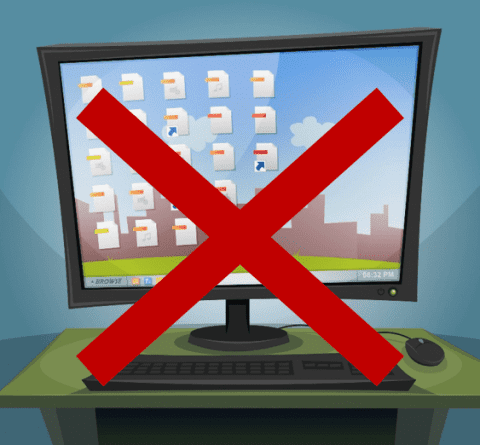
当日画面をお客様と共有するときには、商談の流れ次第では予定していなかった資料をお見せすることになる展開もありえます。
そのとき、デスクトップ画面がファイルだらけで整理されていないと印象が悪くなってしまいます。
とくに、他のお客様の見積書や提案書などのファイルがデスクトップ画面に散らかっていると印象が悪いので、web商談の当日までにデスクトップ画面は片付けておいてください。
そのとき、デスクトップ画面がファイルだらけで整理されていないと印象が悪くなってしまいます。
とくに、他のお客様の見積書や提案書などのファイルがデスクトップ画面に散らかっていると印象が悪いので、web商談の当日までにデスクトップ画面は片付けておいてください。
商談のスケジュールを忘れられないよう、当日の朝には確認メールを送付する

あとWeb商談は訪問商談よりも気軽に受けられる分、お客様からスケジュールを忘れられる可能性も高いです。
そのため当日の朝などに予定時刻や、共有用のURLなどを伝えるメールをあらためて送信するようにしてください(リマインドメール)。
以上が、事前準備のコツになります。
そのため当日の朝などに予定時刻や、共有用のURLなどを伝えるメールをあらためて送信するようにしてください(リマインドメール)。
以上が、事前準備のコツになります。
Web商談用のPowerPointなどのスライド資料の作り方のコツ
次に、Web商談用にPowerPointなどのプレゼンソフトでスライドを作るときのコツについてご紹介します。
1スライドあたりの情報量を少なくし、文字を大きめにする
まず、Web会議システムで画面を共有するときはディスプレイいっぱいを使うのではなく、お客様側のカメラの映像などのスペースが入るため、通常のプレゼン時よりもスライドが小さく表示されることが多いです。
そのため1スライドに文字情報が多く詰まっていると、画面に何が書かれているかをお客様が読み取りづらくなってしまいます。
Web商談用のスライドでは、通常よりも1スライドあたりの情報量を少なくし、文字も大きめにするのがよいでしょう。
そのため1スライドに文字情報が多く詰まっていると、画面に何が書かれているかをお客様が読み取りづらくなってしまいます。
Web商談用のスライドでは、通常よりも1スライドあたりの情報量を少なくし、文字も大きめにするのがよいでしょう。
序盤に目次、章ごとに中表紙を入れると、お客様が全体の流れを把握しやすくなる
あとは序盤に目次を入れておくと、これからしゃべる内容をお客様が把握しやすくなるのでオススメです。
話の見取り図が最初に手に入るので、お客様は聴いているうちに「今、だいたい半分ぐらいのところまで来ているな」などを感覚的につかめますし、商談の着地点も明確になります。
なお、目次には紙資料のようにスライド番号まで振る必要はなく、各章のタイトルを箇条書きするだけで結構です。
さらに、今から何の内容をしゃべるのかをわかりやすく示すために、章がかわるたびに中表紙を入れるようにしてください。
目次や中表紙は普通のプレゼン資料を作成するときにも付けている人は多いと思いますが、遠隔で話が進むWeb商談ではよりその重要性が増します。
Web商談とアニメーション機能は相性が悪いので、使用を避ける
Web商談では通信速度の関係で、動きが遅延することがあります。
そのためPowerPointなどのアニメーション機能をプレゼンで使うとタイミングがずれたりして違和感が出ることがあります。
Web商談の場合は、アニメーション機能を一切使わない紙芝居形式で十分です。
最後のスライドを「ご清聴ありがとうございました」だけにするのはやめよう
最後のスライドはもっとも長い時間表示されるスライドになるので、情報が「ご清聴ありがとうございました」だけだともったいない

最後のスライドを「ご清聴ありがとうございました」の文字だけにする方がときどきいますが、これはやめたほうがよいです。
なぜなら、Web商談の最後には「何か質問はございませんか?」などと質疑応答の時間を挟むことが多く、その時間帯はこの最後のスライドが表示されたままになるからです。
つまり、一番長く表示されるスライドになる可能性があるので、「ご清聴ありがとうございました」のような情報がゼロのスライドだと非常にもったいないことになります。
なぜなら、Web商談の最後には「何か質問はございませんか?」などと質疑応答の時間を挟むことが多く、その時間帯はこの最後のスライドが表示されたままになるからです。
つまり、一番長く表示されるスライドになる可能性があるので、「ご清聴ありがとうございました」のような情報がゼロのスライドだと非常にもったいないことになります。
最後のスライドには、これまでの内容のまとめや次のアクションを誘導する情報を入れる
それよりは、最後のスライドではここまでの内容のまとめを箇条書きなどで書いたほうが、お客様が内容を思い出しやすくなり質問もしやすくなるでしょう。
あるいはお問い合わせ・ご相談の電話番号や会社のホームページのURL(あるいは●●で検索!など)など、お客様の次のアクションを誘導する内容を書くのもオススメです。
お客様の商談の理解度を高め、受注につなげるためにも、最後のスライドは「ご清聴ありがとうございました」の一文だけでなく、これまでの内容まとめの箇条書きか、連絡先やホームページの情報を記載するようにしてみてください。
あるいはお問い合わせ・ご相談の電話番号や会社のホームページのURL(あるいは●●で検索!など)など、お客様の次のアクションを誘導する内容を書くのもオススメです。
お客様の商談の理解度を高め、受注につなげるためにも、最後のスライドは「ご清聴ありがとうございました」の一文だけでなく、これまでの内容まとめの箇条書きか、連絡先やホームページの情報を記載するようにしてみてください。
Web商談当日 本番直前・本番中のコツ
次に、Web商談当日の本番直前・本番中のコツについてご紹介します。
会議室や部屋のカーテンを開けて自然光を取り入れる
会議室や部屋のカーテンを開けて自然光を取り入れる

Web商談では特に工夫せず暗い部屋で接続してしまうと、かなり顔の印象が暗くなってしまいます。
紹介する商品・サービスのイメージにも影響し、受注率にもかかわってくるでしょう。
そのためWeb商談時には部屋のカーテンを開けて自然光を取り入れるようにし、可能であれば窓に近い場所で接続するようにしてください。
そのためWeb商談時には部屋のカーテンを開けて自然光を取り入れるようにし、可能であれば窓に近い場所で接続するようにしてください。
ただし、窓そのものを背景にしてしまうとWebカメラの自動露出機能が作動して逆に暗くなってしまうため要注意です。
照明やレフ板を用意するとさらに効果的 なければ白いコピー用紙をレフ板代わりに膝に置く
リングライトが最適だが、100円ショップで買えるライトを使うだけでも顔の印象がまったく変わる
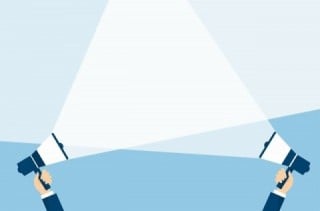
あるいはより根本的な解決策として照明やレフ板を追加するのもよいでしょう。
とくに光源を円状に配置したリングライトだと、影が出にくいのでWeb商談には最適です。
リングライトは3000円程度で購入できるので、オフィスからWeb商談することが多い企業では備品として揃えてもよいかもしれません。
あるいは100円ショップで販売されているLEDライトでもかなり高い効果を発揮することができます。
100円ショップのLEDライトを使ったテレワーク演出については、以下の動画でかなりわかりやすく紹介されているのでオススメです。
自宅から接続する際に生活感を消す背景の作り方なども解説されており、参考になります。
参考動画:「100均グッズ」で"テレワーク映え" 背景&照明&壁の色も工夫次第で魅力UP カメラマン直伝の技(北海道ニュースUHB)
時間がないときは白いコピー用紙を、膝の上に1枚置くだけでも印象が変わる

また、「急な商談が入ってしまいそれらの照明を用意する時間がない…」という場合は、白いコピー用紙をレフ板代わりに1枚膝に置くだけでも印象が変わります。
今後、自社以外にも多くの企業がWeb商談を開始し、お客さまにも競合他社と比較される機会が増えてきます。
そのときに「なんかあの会社の営業マンの顔は暗かったから、やはり別の会社にしようかな…」とお客さまから思われないように、ぜひカメラ越しの見え方も工夫するようにしてください。
ノートパソコンのWebカメラだと上から目線になりがちなので、台を用意する
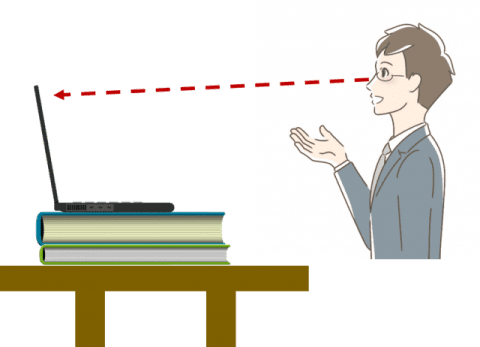
ノートパソコンに内蔵されているWebカメラを使った場合、単に机に置くとWebカメラと目線の高さとかなり差が生まれてしまい、「上から目線」になりがちです。
それを防ぐために、Web商談の際には本や資料などを積み重ねて台を作り、そのうえにノートパソコンを置いてWebカメラと目線の高さを近づけてから接続するとよいでしょう。
それを防ぐために、Web商談の際には本や資料などを積み重ねて台を作り、そのうえにノートパソコンを置いてWebカメラと目線の高さを近づけてから接続するとよいでしょう。
接続直後は画面や音声がつながっているかを確認する
まずWeb会議システムをつなげた直後は「こちら問題なく映ってますでしょうか? 音は大丈夫ですか?」と接続確認をしてください。
同様に、パワーポイントなどの資料を共有するときも、お客様の画面に映っていないまま進んでしまうのを避けるために再度確認をお願いします。
同様に、パワーポイントなどの資料を共有するときも、お客様の画面に映っていないまま進んでしまうのを避けるために再度確認をお願いします。
Web商談では声かぶりをしないよう特に注意する
Web商談だと実際の対面商談以上に、声がかぶると音が消えてほぼ意味がわからなくなってしまいます。
そのため声かぶりを避けるために、タイミングを見計らって発言するようにしましょう。
自分がしゃべるときは「発言がここで終わりますよ」というのを明確にしめすために、「です」「ます」「以上です」で終わるようにしてください。
そのため声かぶりを避けるために、タイミングを見計らって発言するようにしましょう。
自分がしゃべるときは「発言がここで終わりますよ」というのを明確にしめすために、「です」「ます」「以上です」で終わるようにしてください。
うなずきなどのアクションはオーバーにしないと伝わらない

スライドの画面共有中などこちらのカメラの映像が小さく表示されているときは、こちら側の反応がお客様側に伝わりづらいので、「ちゃんと話を聞いてくれてるのかな…?」と不安を抱かせやすくなります。
そのため普段よりも大きめにうなずいたり、ややオーバーにアクションしたりしたほうがいいでしょう。
Web商談では、それでやっと普通に見える、ということが多いです。
そのため普段よりも大きめにうなずいたり、ややオーバーにアクションしたりしたほうがいいでしょう。
Web商談では、それでやっと普通に見える、ということが多いです。
お客様には商談の合間に質問を挟んでいく
Web商談では訪問商談以上に「気づいたらこちらばかり一方的にしゃべっている…」ということになりがちです。
そうすると「わざわざリアルタイムでつながなくても、動画を見たほうがよかった」となってしまいますので、普段よりも多めに理解度の確認や質問などを合間に挟むのがよいでしょう。
なお、質問を挟むときは「何か質問はありますか?」とだけ問いかけても「いや、特にないですね」とお客様に言われて終了することが多いです。
そのため以下のように問いかけるのがよいでしょう。
- 「他のお客様ではこの機能について●●といった反応があったのですが、御社ではいかがですか?」
- 「●●な点を気にされるお客様も過去にはいらっしゃったのですが、御社ではどうでしょうか?」
これだとお客様側も意見を言いやすくなりますので、コミュニケーションがグッと取りやすくなります。
次に、Web会議システムの選び方についてご紹介します。
中小企業にマッチしたWeb会議システムの選び方とは?
Web商談を実施するにはWeb会議システムが必須ですが、どのサービスを選ぶのかでお悩みの方も多いと思います。
そこで中小企業の視点で自社にマッチしたWeb会議システムを選ぶポイントをご紹介します。
そこで中小企業の視点で自社にマッチしたWeb会議システムを選ぶポイントをご紹介します。
高機能で複雑なものよりシンプルな機能性

Web会議システムには無料のものから有料のものまで幅広くありますが、かなりの大企業でなければ高機能なものより操作が簡単でシンプルなものを選んだほうがいいです。
いろいろな機能があっても、『結局この機能一回も使ったことがないよね…』ということが起きがちだからです。
余計な使わない機能があると操作画面が複雑になり、パソコン・ネットが苦手な方にとっては利用しづらくなってしまいますので、中小企業にとってはシンプルな機能性のサービスが適しているでしょう。
いろいろな機能があっても、『結局この機能一回も使ったことがないよね…』ということが起きがちだからです。
余計な使わない機能があると操作画面が複雑になり、パソコン・ネットが苦手な方にとっては利用しづらくなってしまいますので、中小企業にとってはシンプルな機能性のサービスが適しているでしょう。
情報システム部などのIT専門部署がない会社だと、電話サポートがあるサービスにすべき
無料のWeb会議システムは料金がかからないのが魅力だが、サポートがないので操作時の不明点やトラブルをすべて自社で解決しなければならない

情報システム部のようにIT関連を取り仕切る部署がない会社だと、電話サポートがあるWeb会議システムを選んだほうがよいでしょう。
なぜなら、Web会議システムは単に一部の社員がパソコンで使えるようにしただけではダメで、多くの社員が安定的に使える体制が根付かないと意味がないからです。
無料のWeb会議システムはコストがかからないのが最大の魅力ですが、日本語の電話サポートなどの個別サポートは用意されていません。
それはつまり、各社員からの操作方法についての質問やトラブルを社内で全部解決しなければならないということです。
なぜなら、Web会議システムは単に一部の社員がパソコンで使えるようにしただけではダメで、多くの社員が安定的に使える体制が根付かないと意味がないからです。
無料のWeb会議システムはコストがかからないのが最大の魅力ですが、日本語の電話サポートなどの個別サポートは用意されていません。
それはつまり、各社員からの操作方法についての質問やトラブルを社内で全部解決しなければならないということです。
たとえネットやWeb会議システムに詳しい社員がいても、その社員が休暇中や病休中は商談に支障をきたしてしまう

そうなると情報システム部などのIT専門の部署がない会社で、パソコン・ネットが得意な社員も限られていると運用がかなり難しくなります。
たまたま1人詳しい社員がいて、その方が「無料のWeb会議システムの使い方なら、自分が詳しいので全部教えてあげますよ」という場合でも、決して安心はできません。
その社員が有給休暇や病気で休んでいるときは誰にも聞ける人が社内にいなくなってしまい、「今日の1時からお客さんとのアポが入っているのに、操作方法がわからないよ!」とパニックになってしまいます。
とくに2020年以降、新型コロナウイルスなどの感染症の脅威に日本全体がさらされている状態では、どの社員が感染して長期離脱してもおかしくありません。
たまたま1人詳しい社員がいて、その方が「無料のWeb会議システムの使い方なら、自分が詳しいので全部教えてあげますよ」という場合でも、決して安心はできません。
その社員が有給休暇や病気で休んでいるときは誰にも聞ける人が社内にいなくなってしまい、「今日の1時からお客さんとのアポが入っているのに、操作方法がわからないよ!」とパニックになってしまいます。
とくに2020年以降、新型コロナウイルスなどの感染症の脅威に日本全体がさらされている状態では、どの社員が感染して長期離脱してもおかしくありません。
パソコンやWeb会議システムに詳しい社員が退職するリスクも考慮すると、中小企業には有料でも電話サポートがあるサービスのほうが向いている

さらに、万一その詳しい社員が退職してしまうと、Web商談の体制が根こそぎ崩れてしまうでしょう。
そのため、ITの専門部署がない会社・団体であれば有料であっても、電話サポートなどの個別サポートの提供があるサービスを選んだ方が無難です。
(逆にいえば大企業では、情報システム部などのIT人材に給与という安くないコストを毎月支払っているからこそ、無料のWeb会議システムを問題なく活用できているともいえます)
そのため、ITの専門部署がない会社・団体であれば有料であっても、電話サポートなどの個別サポートの提供があるサービスを選んだ方が無難です。
(逆にいえば大企業では、情報システム部などのIT人材に給与という安くないコストを毎月支払っているからこそ、無料のWeb会議システムを問題なく活用できているともいえます)
中小企業なら商談だけ・採用面接だけなど、特定の用途に特化したWeb会議システムは避けるべき
web商談専用、Web採用面接専用などの特化型のWeb会議システムは、基本的に案件数が多い大企業向け
Web会議システムには、Web商談専用、Web採用面接専用のように各用途に特化したサービスもあります。
ですが、大企業でなければそういった特化型のWeb会議システムよりも、各用途をある程度こなせるサービスを選んだほうがいいです。
商談特化型・採用面接特化型などのサービスは、毎月の商談数が数百件・数千件ある、あるいは新卒を数十人~百人単位で採用するなどビジネスのスケールが大きい会社だと、十分コストを回収できるでしょうし、使い勝手もそちらのほうがよいでしょう。
ですが、大企業でなければそういった特化型のWeb会議システムよりも、各用途をある程度こなせるサービスを選んだほうがいいです。
商談特化型・採用面接特化型などのサービスは、毎月の商談数が数百件・数千件ある、あるいは新卒を数十人~百人単位で採用するなどビジネスのスケールが大きい会社だと、十分コストを回収できるでしょうし、使い勝手もそちらのほうがよいでしょう。
中小企業ではさまざまな用途で使えるWeb会議システムでないと、コストが回収できず操作方法の学習も大変になる

ですが、中小企業では単一の用途だけでWeb会議システムを導入しても、そこまで大量に商談や採用面接はないのでコスト回収は難しくなります。
中小企業で、商談用のWeb会議システムと採用面接用のWeb会議システムを使い分けると、料金が二重にかかりますし操作方法を2倍憶えなければいけないので大変です。
そのため、大企業でなければ「Web商談は100点ですが、それ以外はできません」「採用面接は100点ですが、それ以外はできません」のような特化型のWeb会議システムではなく、商談70点・採用70点・社内でのテレワーク運用70点ぐらいの、いろいろな用途を平均的にこなせるWeb会議システムのほうが合っています。
中小企業で、商談用のWeb会議システムと採用面接用のWeb会議システムを使い分けると、料金が二重にかかりますし操作方法を2倍憶えなければいけないので大変です。
そのため、大企業でなければ「Web商談は100点ですが、それ以外はできません」「採用面接は100点ですが、それ以外はできません」のような特化型のWeb会議システムではなく、商談70点・採用70点・社内でのテレワーク運用70点ぐらいの、いろいろな用途を平均的にこなせるWeb会議システムのほうが合っています。
Web会議システム選びでは価格だけでなく、自社で安定的に運用できるかどうかがポイント

Web商談の内容は以上となります。ぜひ今回のお話を参考に、みなさんの会社でもWeb商談の導入にトライしていただければと思います。
弊社ディーエスブランドでも、「おりこうオンライン」という企業・団体向けのWeb会議システムを提供しています。
ご興味のある方はぜひ以下から詳細をご覧ください。
弊社ディーエスブランドでも、「おりこうオンライン」という企業・団体向けのWeb会議システムを提供しています。
ご興味のある方はぜひ以下から詳細をご覧ください。